L 'HDMI adaptörü Macbook Air'iniz çalışmıyor, düzgün çalışmıyor mu? Tanışırsın ekran sorunları Macbook Air ekranınızdaki harici cihazlar? Macbook Air cihazınızı bir HDMI kablosu veya HDMI adaptörü kullanarak bir HDTV'ye, ekrana veya başka bir HDMI cihazına bağlamak istiyorsunuz, ancak yapamazsınız sinyal yok zaman bağ senin HDMI kablosu? Macbook Air'iniz tanımıyorum ou artı le HDMI? Çalışmayan bu adaptör veya HDMI kablosunun kökenleri birden fazla olabilir. Bu makale, Macbook Air'inizin HDMI işlevini en iyi şekilde kullanabilmeniz için bu anormallikleri gidermek için izlenecek adımları listeler.
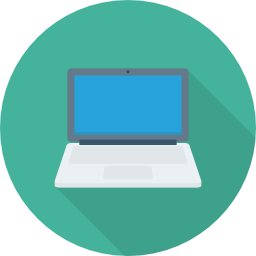
Macbook Air'iniz için HDMI adaptörü nasıl seçilir
Öncelikle, Macbook cihazlarının aşağıdakilerle donatılabileceğini bilmelisiniz farklı bağlantı noktaları bağlanabilmek için HDMI cihazları.
- Macbook Air dizüstü bilgisayarınızda bir HDMI bağlantı noktası, bu durumda bir HDMI adaptörüne ihtiyacınız yoktur ve harici cihazlarınızı basit bir HDMI kablosu.

- Macbook cihazınızda bir bağlantı noktası varsa USB-C veya Tcıvata 3 (USB-C), ardından Macbook'unuzu bir HDMI cihazına bağlamak istiyorsanız bir adaptöre yatırım yapmanız gerekecektir. Adaptörü seçebilirsiniz USB-C dijital AV çoklu bağlantı noktası, markanın Apple (ayrıca USB-C bağlantı noktasına sahip iPad Pro modelleriyle de uyumludur).

- Macbook cihazınızda bir Mini DisplayPort, ayrıca bir adaptöre ihtiyacınız olacak veya Üçüncü taraf Mini DisplayPort - HDMI kablosu.

Macbook Air, HDMI adaptörü aracılığıyla bağlanan cihazları tanımıyor
Macbook Air cihazınız ekranı, HDTV'yi, tepegöz projektörü veya bir HDMI adaptörü ile bağlanan diğer cihazları algılayamazsa, işte izlenecek adımlar:
- HDMI cihazını kapatın emin olurken Macbook Air'inizi açık tutun.
- Çıkarın sonra HDMI kablosu Macbook Air'iniz o zaman yeniden bağla birkaç saniye sonra. Bağlantı noktalarında kir veya toz olmadığından emin olun.
- Koy periferik HDMI açık.
Çoğu durumda ve HDMI adaptörünüz iyi durumdaysa, Macbook Air'iniz HDMI adaptörünü tanımalı ve böylece istenen cihazla bağlantı kurmalıdır. Sen bilmelisin ki Macbook cihazları, HDMI cihazlarını kontrol etmek için CEC (Tüketici Elektroniği Kontrolü) protokolüyle uyumlu değildir.
Macbook Air'in HDMI adaptörüyle bağlanan ekran görüntüleri, ekran sınırlarının ötesine geçiyor
Macbook Air'inize HDMI adaptörünüz aracılığıyla bağladığınız ekrandaki görüntüler veya videolar çerçevenin sınırlarına uymuyorsa, o zaman boşluğa gitmeniz gerekecektir " İzleme Tercihleri "Ve sonra imleci ayarlayın" Alt tarama "Elde etmek için görüntülerin ve videoların ayarlanması. Bunu yapmak için, işte izlenecek adımlar:
- Menüye git elma (ekranınızın sol üst köşesindeki küçük siyah elma). Ardından sekmeyi seçin " Sistem Tercihleri "Sonra seçin" monitörler".
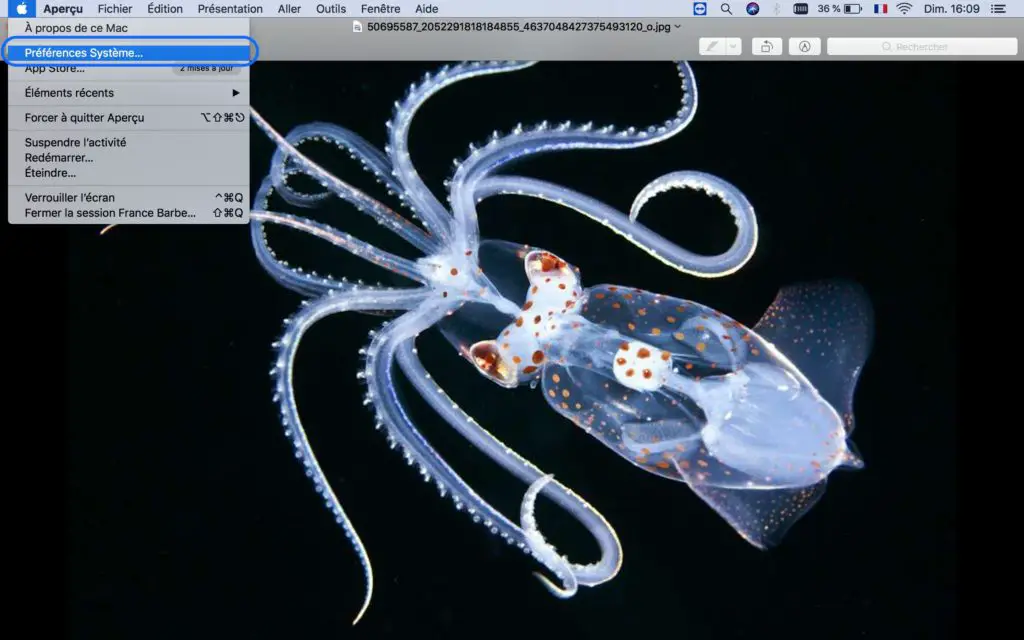
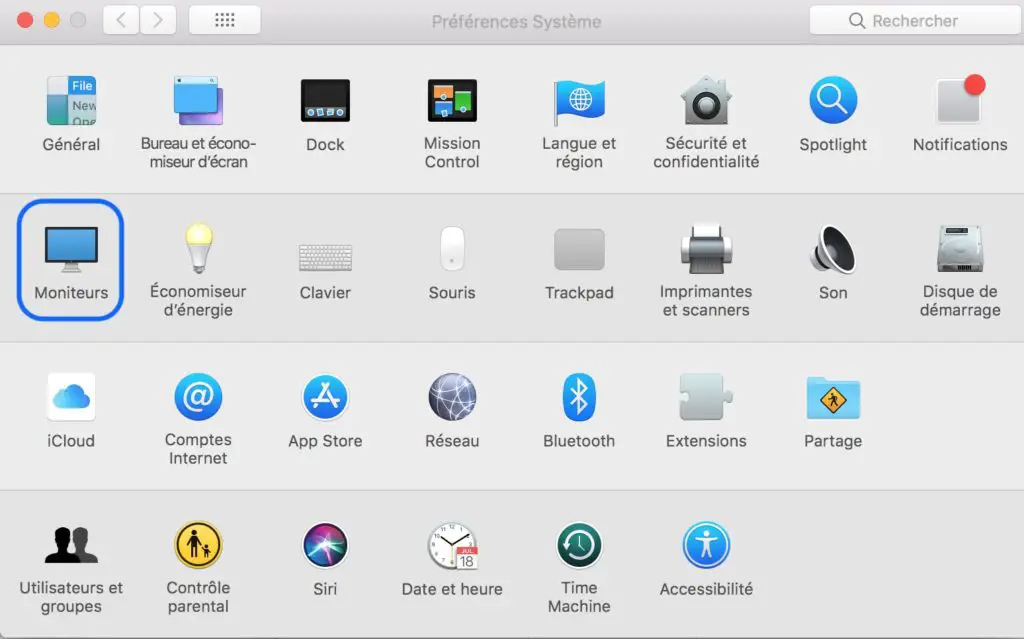
- Aynı anda " Mayıs"," Sipariş et "Ve" A "Erişebilmeniz için" Uygulamalar".
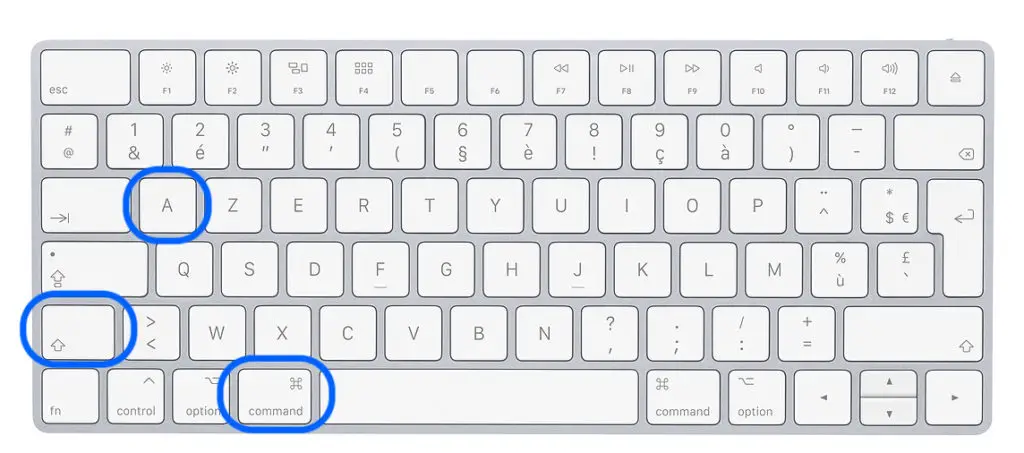
- Entegre klavyenizde parlaklık kontrolleri varsa, " seçenek "Ve" Parlaklığı artırın "Veya" düğmesine basın " seçenek "Ve" Parlaklığı azaltın". Bilgisayarınız yeniyse, seçenek tuşlarını basılı tutmanıza bile gerek yoktur: ekran parlaklığı ayarlama tuşları, entegre klavyenizin sol üst kısmında bulunur.
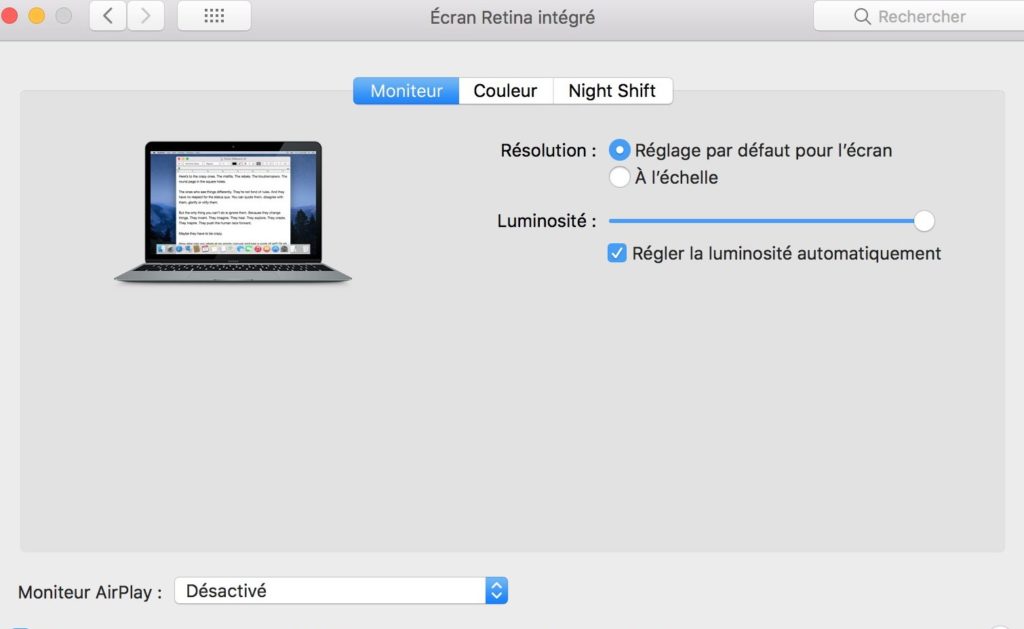
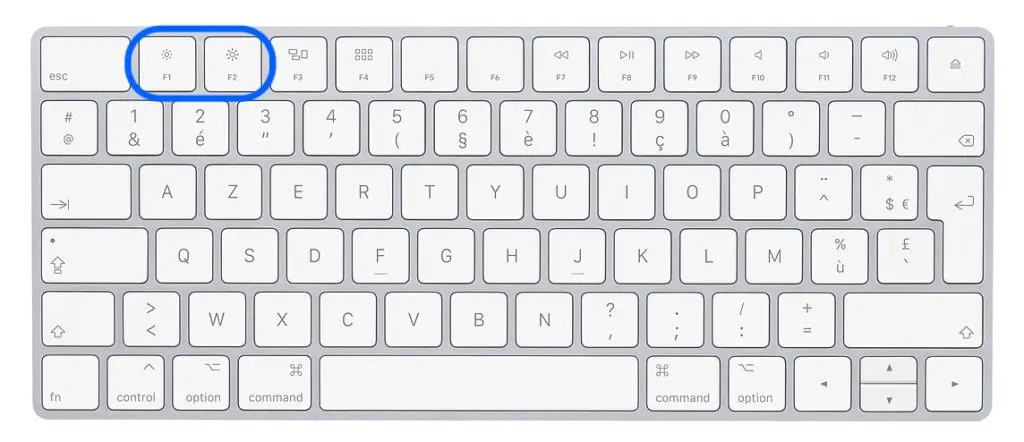
HDMI adaptörü ile bağlanan cihaz Macbook Air'den ses almıyor
Adaptör kullanmanız durumunda Mini DisplayPort, Macbook Air'inizden cihazınıza ses içeriği gönderemeyebilir. Bu özelliklerden emin olun. Bağlı ekran (veya diğer HDMI cihazı), ama Macbook Air'inizde izlenecek adımlar şunlardır:
- Menüyü seçin elma (ekranınızın sol üst köşesindeki küçük siyah elma). Sekmeyi seçin " Sistem Tercihleri "Sonra seçin" ". Bir pencere açılacaktır. Aynı pencerede, HDMI cihazının (örneğin ekran veya hoparlörler) doğru seçildiğinden emin olmalısınız. HDMI cihazı doğru şekilde bağlanmışsa, aşağıdaki satırda görünecektir " Dahili hoparlörler".
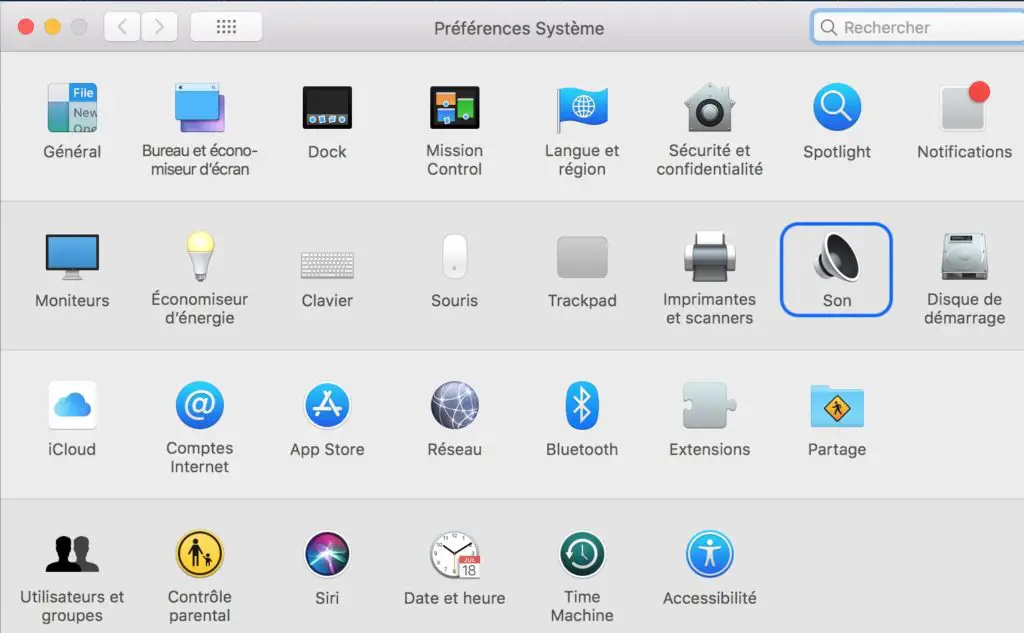
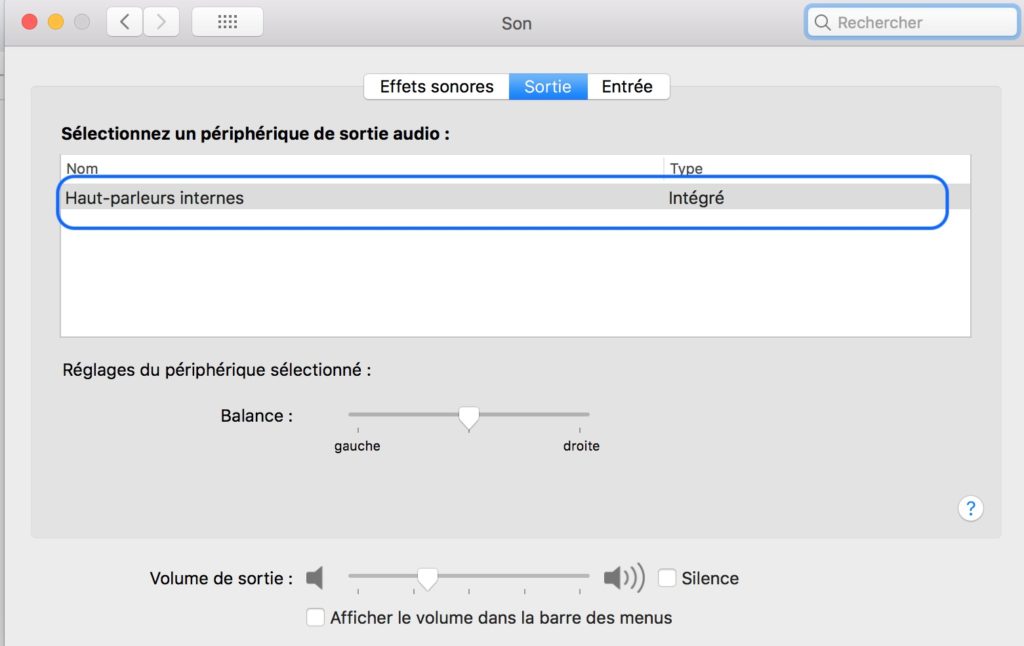
- Eğer bir Mac mini,emin olmanız gerekecekses çıkışı bağlantı noktasına ses cihazı bağlı değil Macbook'unuzda.
Tüm bu kontrol ve işlemlerden sonra Macbook Air cihazınız hala bilgisayarınızı tanımıyorsa HDMI adaptörü veya ikincisi çalışmıyorsa, çok zarar görmüş olabilir. Bulabilirsin çok sayıda HDMI adaptörü çevrimiçi Macbook cihazlarıyla uyumludur.

